ExcelのINDIRECT関数の使い方
ExcelのINDIRECT関数の基本的な使い方を紹介します。
1.基本
INDIRECT関数は次のような振る舞いをします。
まず、B2セルに「100」を設定します。
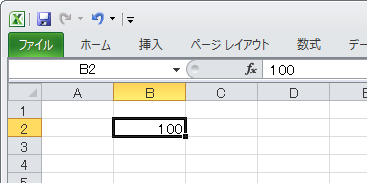
次に、C2セルに「B2」を設定します。
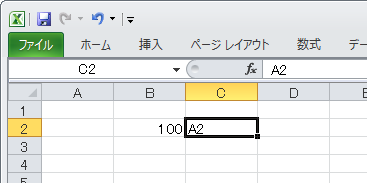
最後に、D2セルに「=INDIRECT(C2)」を設定すると、D2セルに「100」が表示されます。
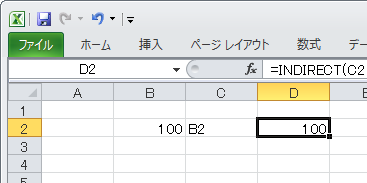
つまりINDIRECT関数はパラメータに指定したセル(ここではC2)に設定した値を「セル番号」と認識して振る舞ってくれるわけです。
2.文字列を結合する
パラメータに指定するセルを文字列結合で生成することもできます。
まず、B2セルに「100」を設定します。
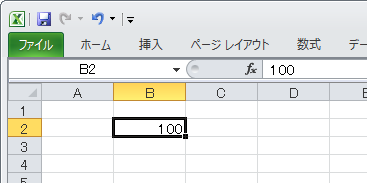
次に、C2セルに「2」を設定します。
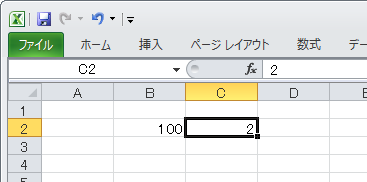
最後に、D2セルに「=INDIRECT("B"&C2)」を設定すると、D2セルに「100」が表示されます。
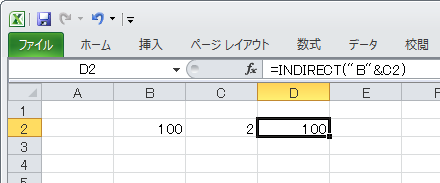
指定したパラメータの意味は、"B"という文字列とC2セルの内容(=2)を結合した結果、つまり"B2"を参照することを指します。
Posted by yujiro このページの先頭に戻る
- Excel上の半角スペースが"?"に文字化けするときの対処
- Execlでファイルを共有する方法
- Excelの$の意味
- Excelで今日の日付の列に色をつける方法
- WindowsでExcelが強制終了する場合の対処
- Excelの列を数字で表示する方法
- Excelの「ブックの共有」を解除する方法
- ExcelのCSVデータ取り込みで「このテキストファイルのデータは、1つのワークシートに入りきりません。」というエラーになる場合の対処
- ExcelでUTF-8のCSVデータを取り込む方法
- Excelで特定の文字が入力されたセルの合計をカウントする方法
- Excelのファイル名をセルに表示する方法
- Excelで「円」表示された数字の合計を表示する方法
- PowerPointやExcelの図形を別の図形に変更する方法
- Excelで数値を百万単位で表示させる方法
- Excelで行と列を入れ替える方法
トラックバックURL
コメントする
greeting

